Een screenshot maken
U kunt stilstaande beelden van elk scherm op uw apparaat maken als een screenshot. Nadat u een screenshot hebt gemaakt, kunt u het beeld bekijken, bewerken en delen. Gemaakte screenshots worden automatisch opgeslagen in het interne geheugen van uw apparaat.
-
Druk tegelijkertijd op de volumeknop omlaag en de aan/uit-knop.
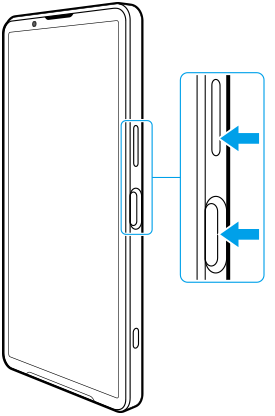
Een screenshot maken vanuit het deelvenster Snelle instellingen
-
Veeg twee keer omlaag vanaf de bovenkant van het scherm.
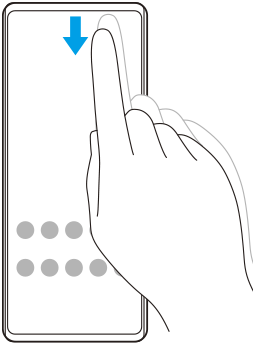
-
Tik op
 (Schermafbeelding).
(Schermafbeelding).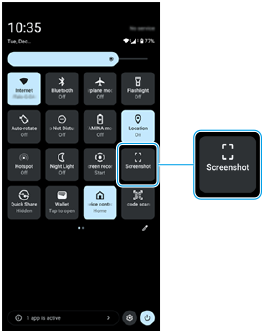
Hint
- U kunt een screenshot maken met behulp van het Dashboard. Veeg de zijsensorbalk naar binnen richting het scherm of ga naar en tik op
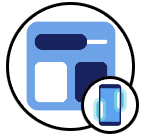 (pictogram Dashboard) om het dashboard weer te geven; tik vervolgens op [Screenshot].
(pictogram Dashboard) om het dashboard weer te geven; tik vervolgens op [Screenshot]. - U kunt het maken van screenshots toewijzen aan een gebaar op de zijsensorbalk. Ga naar en tik op [Instellingen] > [Bediening en weergave] > [Zijsensor] > [Toewijzingen van gebarenfunctie], selecteer een gebaar uit [Naar midden van scherm vegen], [Omhoog vegen] en [Omlaag vegen], en tik op [Screenshot maken].
Een lang screenshot maken
U kunt een screenshot van het scherm maken waarin u kunt scrollen.
Opmerking
- Lange screenshots zijn beschikbaar als de app deze functie ondersteunt.
-
Druk tegelijkertijd op de volumeknop omlaag en de aan/uit-knop.
-
Tik op [Meer opnemen].
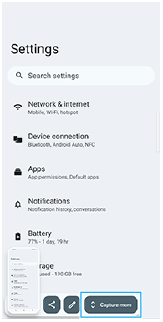
-
Sleep de lijn om het screenshot-gebied aan te passen en tik op [Opslaan].
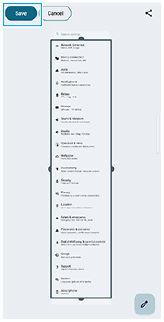
Een screenshot maken van een onlangs gebruikte app
-
Tik op
 (knop Overzicht) op de navigatiebalk.
(knop Overzicht) op de navigatiebalk.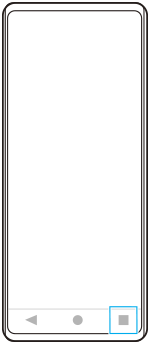
-
Veeg naar links of rechts om de app te selecteren waarvan u een screenshot wilt maken, en tik vervolgens op [Screenshot].
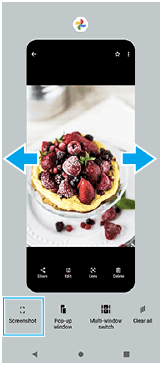
TP1001706453
